笔记本键盘反应慢怎么修复?
3
2025-06-20
随着技术的发展,轻薄笔记本的性能不断提升,越来越多的用户开始追求在便携设备上也能享受到流畅的游戏体验。那么如何在你的轻薄笔记本上设置最高帧率呢?本文将一步步引导你完成设置,确保你能尽情享受高速的游戏世界。
在设置最高帧率之前,首先需要了解你的轻薄笔记本的硬件配置是否支持高帧率运行。查看电脑的GPU(图形处理单元)和CPU(中央处理单元)的性能,确保它们能够处理高帧率所带来的高负载。检查你的显示器是否支持高刷新率,因为只有具备高刷新率的显示器才能显示高帧率的画面。
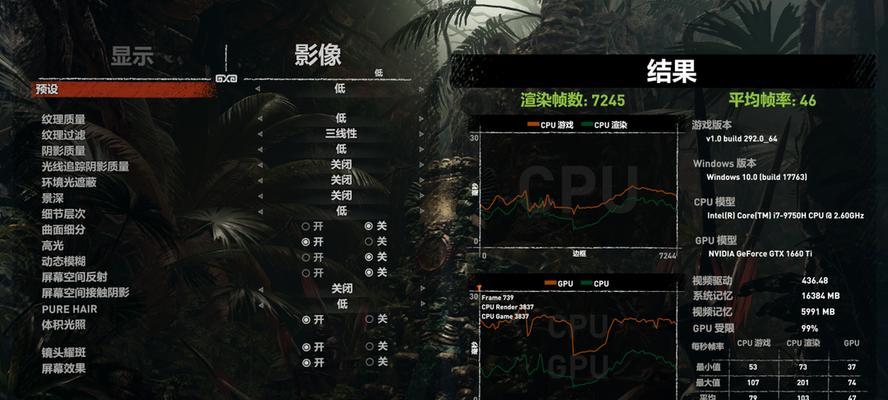
确保你的显卡驱动程序是最新版本。过时的驱动程序可能会限制笔记本的性能发挥。访问显卡制造商的官方网站,找到适合你笔记本显卡型号的最新驱动程序进行下载和安装。对于NVIDIA显卡,可访问NVIDIA官网;对于AMD显卡,则是AMD官网;而Intel的集成显卡用户则需要访问Intel官网。

在电源选项中,确保你的笔记本以高性能模式运行。在Windows系统中,打开“控制面板”->“硬件和声音”->“电源选项”,选择“高性能”或者“使用电池时的最大电池寿命”。在MacOS系统中,进入“系统偏好设置”->“节能器”,选择“最佳性能”。
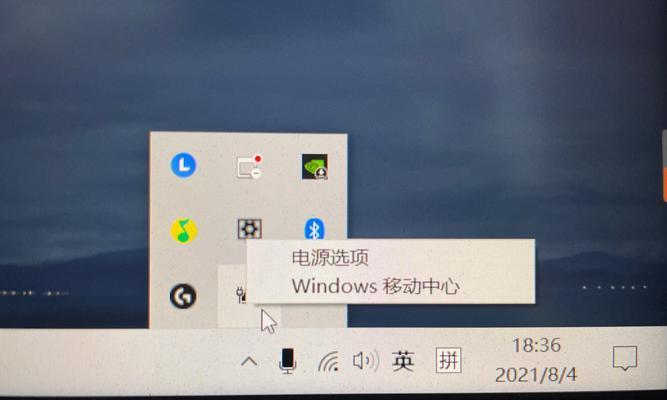
进入游戏后,找到游戏的图形设置选项。降低某些图形质量参数,比如阴影、纹理质量和后期处理效果,可以帮助提升帧率。某些游戏还允许你锁定帧率,将其设置为显示器的最大刷新率,以获得最流畅的游戏体验。
Windows10和更新版本中引入了“游戏模式”,它会优化系统资源分配,从而提升游戏性能。进入“设置”->“游戏”->“游戏模式”,确保游戏模式是开启状态。
有些第三方软件可以帮助优化游戏性能,例如使用RazerCortex或MSIAfterburner等工具,它们可以调整系统优先级、关闭后台程序,并监控电脑性能。但要注意,使用这些软件时需谨慎操作,以免错误配置导致系统不稳定。
如果你的游戏不是在笔记本自带的显示器上进行,而是连接到了外部显示器,那么请检查显示输出的设置。在连接外部显示器时,需要确保连接的电缆和接口均支持高带宽传输,以达到更高的帧率。
笔记本的散热性能也是影响帧率的一个重要因素。如果温度过高,系统可能会为了保护硬件而降低性能。确保你的轻薄笔记本散热良好,可以考虑使用外置散热垫或清洁内部灰尘来改善散热条件。
Q1:为什么我的笔记本帧率无法达到游戏推荐值?
A1:可能的原因包括硬件配置不够强大、驱动程序未更新、电源选项设置不当或者游戏内部图形设置过高。
Q2:如何判断笔记本是否可以达到高帧率?
A2:你可以通过游戏的官方推荐配置来判断,也可以使用性能监测软件(如Fraps、MSIAfterburner等)来实时查看游戏帧率。
Q3:我的笔记本支持多少帧率?
A3:这取决于你的显示器的刷新率。大多数笔记本的屏幕刷新率在60Hz到144Hz之间,对应的帧率最高也就在这个范围。
综合以上,设置轻薄笔记本最高帧率涉及硬件、驱动、电源管理、游戏内部设置以及软件优化等多方面因素。通过细致的调整,你可以最大化地释放笔记本的游戏潜力,享受流畅的游戏体验。记住,每个笔记本的性能都有其极限,合理设置,以达到最佳的游戏体验和系统稳定性。
版权声明:本文内容由互联网用户自发贡献,该文观点仅代表作者本人。本站仅提供信息存储空间服务,不拥有所有权,不承担相关法律责任。如发现本站有涉嫌抄袭侵权/违法违规的内容, 请发送邮件至 3561739510@qq.com 举报,一经查实,本站将立刻删除。